如何尋找您的 Dell BitLocker 復原金鑰

Dell 使用者可能會遇到困難,並開始在網際網路上尋找解決方案,提出類似的問題:
「如何找到我的 BitLocker 復原金鑰呢?我無法使用我的 Dell 電腦”。
「我有DELL提供的復原金鑰 ID,但我缺少 BitLocker 復原金鑰。有人可以幫忙嗎?」
「我該如何取得DELL筆記型電腦的 BitLocker 復原金鑰呢?
這些問題經常發生在 Dell 使用者身上。不過不用擔心。您的所有檔案仍然安全,而且您可以重新存取這些檔案。但首先,我們需要找出如何找到 Dell 筆記型電腦的 BitLocker 復原金鑰,或找到繞過它並擷取加密資料的方法。
Dell BitLocker 概觀
BitLocker 是微軟的加密產品,旨在保護電腦上的使用者資料。當 BitLocker 出現問題時,系統會提示您輸入 BitLocker 復原金鑰。如果沒有有效的 BitLocker 提示恢復金鑰,您將無法存取電腦。
由於 BitLocker 是 Microsoft 的加密安全產品,因此 Dell 並未儲存或有辦法提供恢復金鑰。戴爾無法繞過 Microsoft BitLocker 復原金鑰程序。此外,戴爾裝置出廠時並沒有加密。
我的 Dell 電腦是如何啟動 BitLocker 的?
BitLocker 有三種常見的方式開始保護你的設備:
現代設備的自動激活:如果你的設備滿足特定要求,它可以自動啟用設備加密功能。在這種情況下,在保護功能啟動之前,你的 BitLocker 恢復金鑰會自動保存到你的微軟帳戶中。
設備所有者/管理員的手動激活:你的設備所有者或管理員可以通過「設置」應用或「控制面板」來激活 BitLocker 保護(在某些設備上也稱為設備加密)。在這裡,激活 BitLocker 的用戶可以選擇保存金鑰的位置,或者在設備加密的情況下,金鑰會自動保存到他們的微軟帳戶中。
工作/學校組織的激活:如果管理你設備(無論是目前還是過去)的工作或學校組織在你的設備上激活了 BitLocker 保護,該組織可能持有你的 BitLocker 恢復金鑰。
從 Windows 8.1 開始,Windows 會在支持「現代待機」功能的設備上自動啟用 BitLocker 設備加密。在 Windows 10 和 Windows 11 系統中,微軟在更廣泛的一系列設備上提供了 BitLocker 設備加密支持。這包括那些支持「現代待機」功能的設備以及運行 Windows 10 家庭版或 Windows 11 的設備。目前出廠的所有戴爾電腦都符合「現代待機」標準,上述情況同樣適用。戴爾在電腦中留下一個處於中立狀態的註冊表項來控制這一加密行為,既不禁止也不強制加密。Windows 將此解釋為同意進行加密。
什麼會導致 Dell BitLocker BIOS 出現問題?
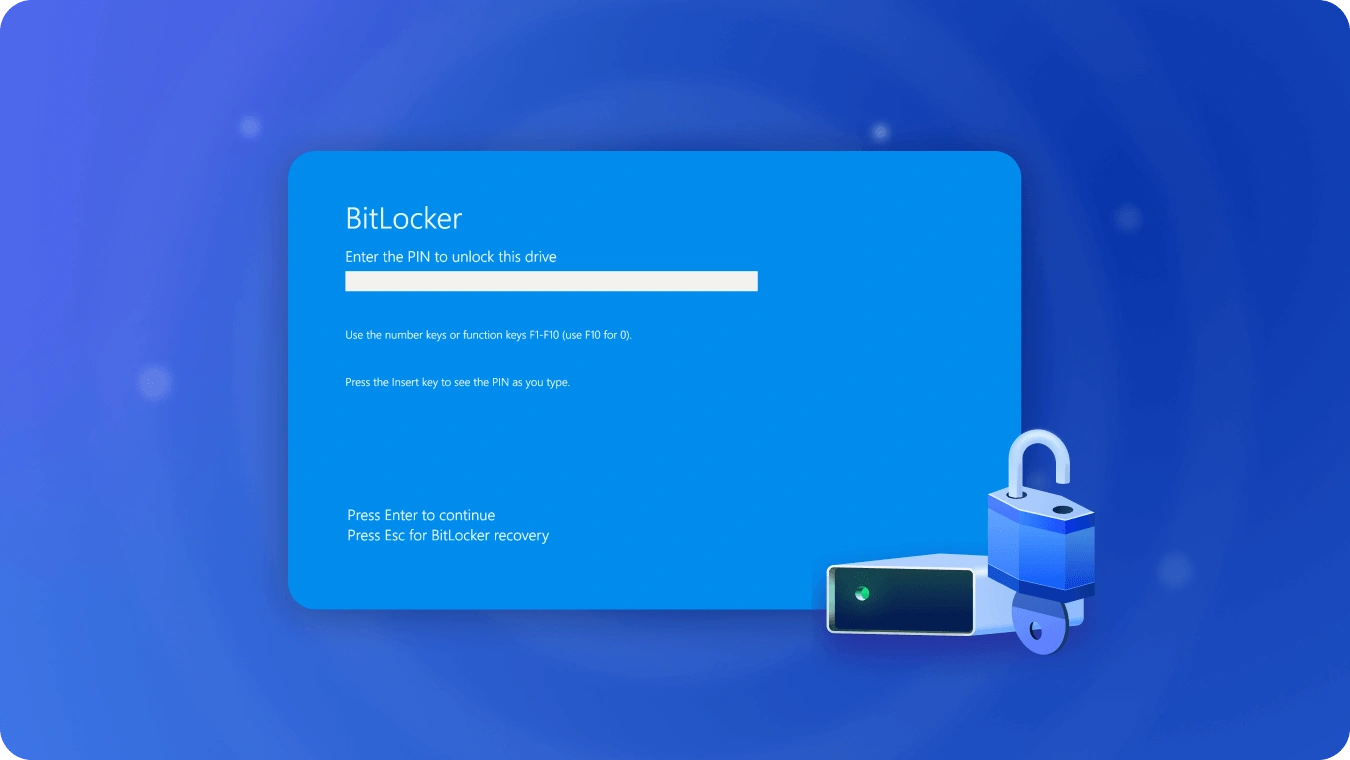
BIOS 更新有時會觸發 BitLocker 恢復事件,這是因為在 Windows 運行期間和 BIOS 刷新期間,PCR(平台配置寄存器)庫發生了變化。然而,所有戴爾的 BIOS 更新都會在刷新之前暫停 BitLocker,所以理論上不應該因固件更新而導致 BitLocker 恢復事件的發生。如果電腦進入恢復模式,很可能是因為連接了外部驅動器,因為這可能會改變引導驅動器的枚舉順序。用戶可以在 BIOS 中對此進行配置。除了這個特定的情形之外,不存在會意外觸發 BitLocker 加密的事件。BitLocker 加密過程在後台運行,通常在恢復事件發生之前,用戶都不會察覺到它的存在。
BitLocker 的設置過程要求在激活時創建一個恢復金鑰。如果你找不到所需的 BitLocker 恢復金鑰,並且無法撤銷可能導致需要使用恢復金鑰的配置更改,那麼你將不得不使用 Windows 10 的其中一個恢復選項來重置你的設備。但要注意的是,重置你的設備將會刪除你所有的文件。
需要時如何尋找您的 Dell BitLocker 復原金鑰?
說到查找Dell電腦的 BitLocker 恢復金鑰,你的第一反應可能是在谷歌上搜索或者向技術人員咨詢。然而,通過這種方式找到的免費解決方案的成功率通常很低,這可能會讓你更加困惑。為了更快速地定位和獲取 BitLocker 恢復金鑰,我推薦使用一個更可靠、更高效的軟件解決方案,比如 Magic Recovery Key。
Magic Recovery Key 是一款功能強大的工具,旨在幫助你定位 BitLocker 恢復金鑰,讓你能夠使用這個金鑰解鎖你的設備。請從可靠的來源下載並安裝 Magic Recovery Key 以便繼續操作。
然後開啟軟體,並在左側功能表中選擇 BitLocker Recovery Key。
總結
總而言之,處理 Dell BitLocker 復原金鑰的需求可能是一種壓力。瞭解 BitLocker 如何在您的 Dell 裝置上啟動、BitLocker 可能產生的 BIOS 相關問題背後的原因,以及有像 Magic Recovery Key 這種可靠的方法可供您使用,可以讓您重新取得加密資料的過程更加順利。無論是因為遺忘密鑰還是意外的復原事件,遵循步驟並使用正確的工具,都可以幫助您重新使用 Dell 電腦,而不會遺失寶貴的資料。請務必記得將您的復原金鑰存放在安全的地方,並且在變更裝置的設定或硬件時務必小心,因為這些變更可能會觸發 BitLocker 復原的情況。





